 |
| ▼ CONTENTS |
| ・はじめにお読み下さい |
| ・プロフィール |
| ・ブロードキャスト |
| ・Gordian Knot (ペーパーマガジン) |
| ・ウィークリーマガジン (メールマガジン) |
| ・デジタル
ビヘイビア (月刊PDFマガジン) |
| ・上高地仁の本 |
| ・ダウンロード |
| ・リンク集 |
| ・広告募集 |
| ・DTP-S倶楽部 |
 |
 |
 |
 |
 |
 |
|
| << 2-3 |
|
その2 プリンタドライバを使い分ける 2―4 AdobePSでPostScriptファイルを書き出す |
| ■PDF作成用のPostScriptファイルを作成する PDF作成用のPostScriptファイルを書き出す場合は、まず用紙設定で[仮想プリンタ]を選択しておきます。 次に[プリント(印刷)]コマンドで、印刷のダイアログを表示します。プリンタが[仮想プリンタ]、出力先が[ファイル]になっているはずです。 オプションの設定で[ファイル保存]を選択します。形式に[PostScriptジョブ]を選択します。これ以外はEPSファイル形式に書き出すものですので、Distillerにはかかりません。 PostScriptレベルでは書き出すPostScriptのバージョンを指定できます。プリンタにダウンロードするのであれば、プリンタのPostScriptのバージョンで判断してPostScriptを作成しますが、PDFの作成では、Distillerで処理できればいいので、[レベル2選択]もしくは[レベル1,2,3互換]を使用します。[レベル1,2,3互換]というのはPostScript Level1での書き出しになるので、ファイルサイズが大きくなります。通常は[レベル2選択]が間違いありません。 フォーマットでは、[バイナリ]を選択します。一般に[アスキー]にすると、ASCIIコードだけでPostScriptファイルが作成されるので、書き出したファイルサイズが大きくなりますが、実際にはそれほど大きな差はないようです。 フォントデータは欧文フォントを含める際に使用するオプションで、PDFの作成では関係ありません。 |
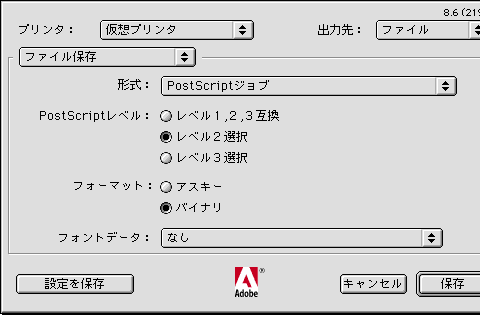 |
| ※[ファイル保存]のオプションでPDF作成に合わせた設定を行なう。 |
これで保存先を指定して[保存]すると、[.ps]という拡張子が付けられたファイルが作成されます。 この方法で作成されたPostScriptファイルをDistiller 4.0でPDFにすれば、PDFドキュメントが作成されます。 |
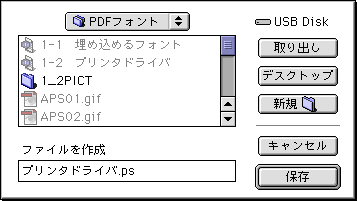 |
| ※PostScriptファイル保存時に現われるダイアログ。 |
| << 2-3 |

